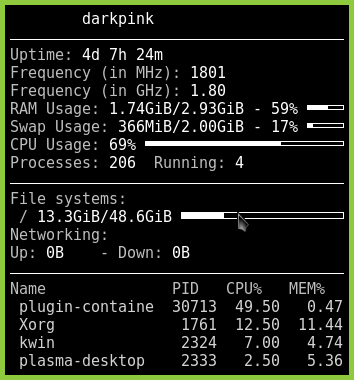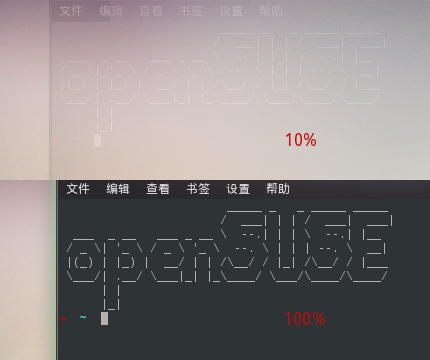为了响应苏姐的「建设一个有借有还的高技术型社区」的号召,还有为了兑现我当初顺嘴胡嘞做出的承诺(主要还是后者,做人要讲诚信,前者有点远),特开本连载。
本连载中,我将深入一些我能看懂的技术细节,这涉及到 Conky/Lua/Python,争取做到和大家一起学习(目前为止,关于 Lua 和 Python 我还一窍不通)。所以:
-
伸手党可以滚粗了。这不是一个像 U 坛那些几万点击量的,「下这个、下那个、安装、装逼去也~」的帖子,这是一个小众的教你究竟怎么做到别人能做到的事情的帖子。中文圈似乎还没有这样的帖子(你可以把它想象成从零单排或者超神之路这样的东西,但是我估计我做不到。)。
-
我也不知道自己究竟能够在这个话题上探索多远,结帖的时间是什么时候(所以高手请轻喷,喷红眼我就不写了)。如果我犯了错误,欢迎随时温柔指出。
教学方式上准备采用事例教学的方法,也即讲解的内容全部来自于互联网上那些狂拽酷炫得看不出是 conky 的配置。副作用是等这个连载结帖后,你可能可以找到几乎所有评价超高的 conky 配置在 openSUSE 上的实现方法。但请相信这不是我的本意,我的本意是让你也有写出这种配置的技术储备。
学习语言的时候可能会用到一些网上下得到的书本。
另外,本文需要的前提是 Shell。关于 Shell 我们 论坛 FTP](论坛公共 ftp) 里的 openSUSE 新手入门指南 PDF 专门有两章,我觉得讲的非常好。我假设你已经看过了。实际上我用到的会非常少,因为我对它懂的也不是很多。但这是一种与桌面完全不同的思想,我希望你能够了解它。
目录(不定期更新)
- 准备 [2013-10-05]
- Conky 介绍和安装
1.1 Conky 的介绍
1.2 Conky 的安装 [2013-10-06]
============================= 正文 =============================
- 准备
警告:如果你是新手,那你可能需要安装一个 openSUSE。 对,这是对某些以 U 为中心的帖子的一个赤果果的报复(新手朋友们想起换 openSUSE 后还去 U 坛找答案时的那些惨痛经历了吗?现世报马上就来了),我全程都会使用 openSUSE 专有的东西而不加提示,这对新手很不友好。所以受不了请换 openSUSE 学习。我觉得我换了 openSUSE 后学到的东西多得多,所以我要加强这个错觉。
你需要一个 Shell 和一个终端模拟器。我用的 Shell 是 Zsh(https://zh.opensuse.org/SDB:Zsh),它和 Bash 有不同但不同的地方基本我也不知道怎么用。终端模拟器是 KDE 的 konsole。你不需要一定和我一样。
你需要去网上偷一张逼格非常高的壁纸,一张好的壁纸是美化成功的一半(原话好像是:新手评价一个发行版好不好 90% 是看壁纸),所以在教剩下的 50% 中的 30% 之前,我们先把这个准备工作做掉。一张好的壁纸可以让你产生你的 conky 好看一百倍的感觉。
可以用的资源有:
- DeviantArt
minimalist-wallpaper.deviantart.com/
deviantart.com/customization/wallpaper/
DA 是个大宝库,关键看你怎么挖掘,上面是我挖掘到的。PS:苏姐的 DA:http://doublechou.deviantart.com/
- 500px minus 和 Flickr
flickr.com/explore(境内可能被墙了)
- G+ 资源(肯定是被墙着的)
Landscape Photography(风景):https://plus.google.com/communities/116871042716967304935
HDR Photography(HDR 高清):https://plus.google.com/communities/101254971006166501000
Amazing places to see(风景):https://plus.google.com/communities/109933143164651576714
Places to see before you die(风景):https://plus.google.com/communities/115498623068861010577
Places to see before you die 2(风景):https://plus.google.com/communities/101946781416245240821
中文摄影圈:https://plus.google.com/communities/103785794103073191528
二次元美图:https://plus.google.com/communities/101352955055895228561
壁纸、桌布、Wallpaper(二次元向):https://plus.google.com/communities/110423200912983884576
第 0 篇完结。谢谢观赏。